Win11实时保护怎么关?开启实时保护很容易会出现序无法安装的情况,因此就有用户想要关闭实时保护,但是不清楚应该如何操作,针对这一情况,今天小编就为大家带来Win11关闭实时保护的方法,有需要的朋友们快来学习下吧。
操作如下:
1、在Win11系统桌面上,点击开始选择设置进入。
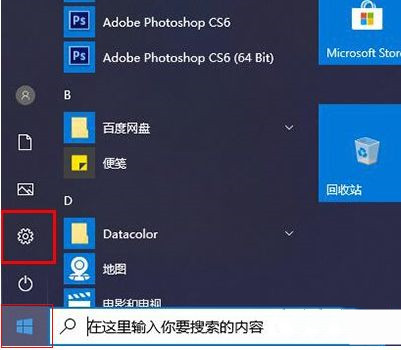
2、进入Windows设置界面,依次点击左侧隐私和安全性-Windows安全中心进入。
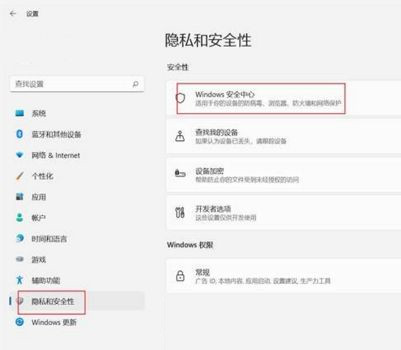
3、在Windows安全中心页面,点击病毒和威胁防护进入。
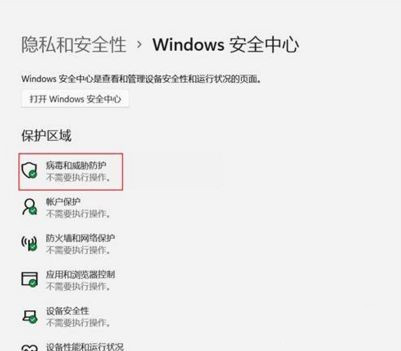
4、进入病毒和威胁防护界面,点击管理设置进入。
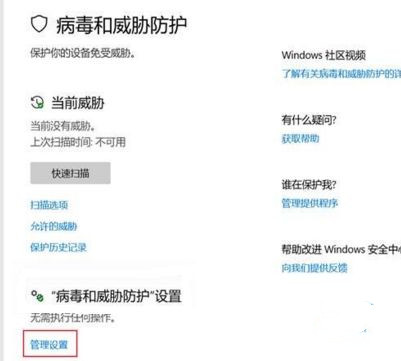
5、在病毒和威胁防护设置页面,关闭实时保护开关即可。
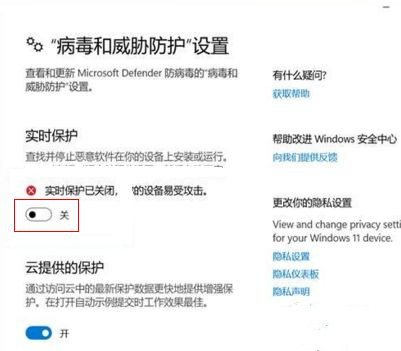

 时间 2022-07-25 15:34:43
时间 2022-07-25 15:34:43 作者 admin
作者 admin 来源
来源 

 立即下载
立即下载




